
- •Введение
- •Порядок выполнения работы Создание новой задачи
- •Интерфейс препроцессора
- •Предварительная установка настроек задачи.
- •Работа с объектами
- •Задание геометрии объекта
- •Управление экраном
- •Сохранение данных.
- •Позиционирование объектов.
- •Назначение контактных поверхностей
- •Задание движения верхнего инструмента.
- •Настройки задачи
- •Пример заполнения закладки Шаг
- •Генерация базы данных.
- •Запуск задачи на расчёт.
- •Оценка полученных результатов.
- •Контрольные вопросы
- •Порядок выполнения работы Подготовка к работе
- •Построение геометрии заготовки
- •Работа с объектами
- •Построение геометрии нижнего инструмента с помощью Геометрических примитивов
- •Построение геометрии Верхнего инструмента
- •Позиционирование объектов
- •Сохранение геометрии верхнего инструмента
- •Создание и импортирование Геометрии верхнего инструмента из cad системы
- •Порядок выполнения работы Описание рассматриваемой задачи
- •Моделирование нагрева заготовки
- •Расчет переноса заготовки из печи на штамп
- •Охлаждение заготовки на штампе.
- •Осадка заготовки на прессе
- •Моделирование процесса переноски между ручьями.
- •Моделирование штамповки
- •Расчет 1-го варианта.
- •Расчёт 2 варианта.
- •Расчёт 3 варианта.
- •Порядок выполнения работы
- •Задания для самостоятельной работы Лабораторная 1
- •Лабораторная 2.
- •Лабораторная 3.
- •Лабораторная 4. Многопереходная горячая штамповка.
- •Заключение
Работа с объектами
Для
добавления в решаемую задачу дополнительного
объекта воспользуйтесь кнопкой Вставить
объект
(Insert
object)
![]() ,
которая
находится под Деревом
объектов.
После добавления объекта в Дереве
объектов
появиться объект Top
Die
(Верхний
инструмент). Добавьте
по аналогии с предыдущим пунктом объект
Bottom
Die.
,
которая
находится под Деревом
объектов.
После добавления объекта в Дереве
объектов
появиться объект Top
Die
(Верхний
инструмент). Добавьте
по аналогии с предыдущим пунктом объект
Bottom
Die.
Каждый из объектов, созданных в программе, обладает набором индивидуальных свойств. В рассматриваемой нами задаче геометрия верхнего и нижнего объекта будет различной. Для задания геометрии тому или иному объекту необходимо выделить его щелчком ЛКМ в Дереве объектов, после чего система будет присваивать свойства (геометрии) именно этому объекту.
Построение геометрии нижнего инструмента с помощью Геометрических примитивов
Сделайте
активным нижний инструмент Bottom
Die
(укажите ЛКМ Bottom
Die
в
Дереве
объектов).
С помощью геометрических примитивов,
доступ к которым осуществляется через
пункт Geometry
![]() (закладкаConstruct,
кнопка Primitive),
постройте нижний инструмент с размерами
по высоте 1 мм и ширине 5 мм (См. рис. 5).
Для этого в окне Geometry
Primitive
(рис. 6) необходимо ввести при помощи
клавиатуры в области Размер
в активных строках напротив надписей
Width
и Height
значения, соответственно, 5 и 1. Нажать
ЛКМ на кнопку ОК.
(закладкаConstruct,
кнопка Primitive),
постройте нижний инструмент с размерами
по высоте 1 мм и ширине 5 мм (См. рис. 5).
Для этого в окне Geometry
Primitive
(рис. 6) необходимо ввести при помощи
клавиатуры в области Размер
в активных строках напротив надписей
Width
и Height
значения, соответственно, 5 и 1. Нажать
ЛКМ на кнопку ОК.

Рис. 5. Изображение в окне Display после задания геометрии инструмента.

Рис. 6. Изображение в окне Geometry Primitive, область Размер.
Построение геометрии Верхнего инструмента
Сделайте активным Верхний инструмент Top Die (укажите ЛКМ Top Die в Дереве объектов). В пункте Геометрия (Geometry) на закладке Редактировать (Edit) в поле ввода геометрии введите значения координат точек, описывающих геометрию инструмента (рис. 7). После окончания ввода всех значений нажмите кнопку Применить.

Рис. 7. Координаты поверхности заготовки.
Нажмите
кнопу Во
весь экран.
Используя кнопку Увеличить
![]() ,
увеличьте
(сильно!) изображение на участке
пересечении двух дуг. Вы можете
увидеть, что конечные точки двух дуг не
совпадают (рис. 8а).
,
увеличьте
(сильно!) изображение на участке
пересечении двух дуг. Вы можете
увидеть, что конечные точки двух дуг не
совпадают (рис. 8а).
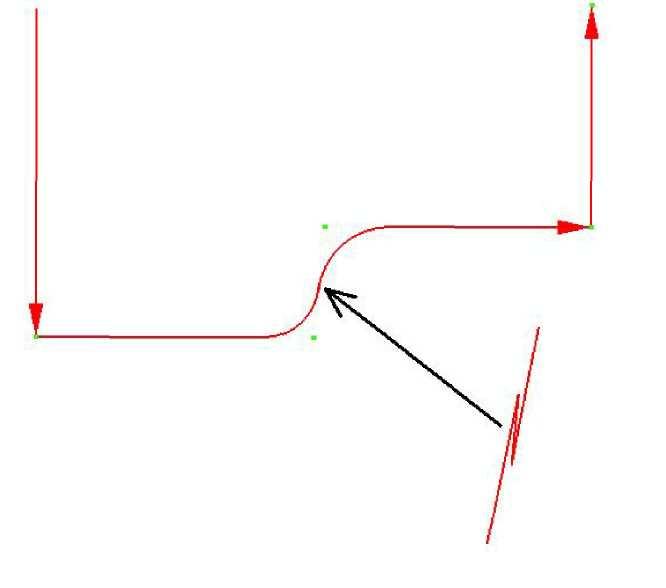 а
а
 б
б
Рис. 8. Геометрия верхнего инструмента: а - до исправления и б - после исправления.
Самостоятельно
исправьте геометрические данные объекта
с помощью команды автоматической
корректировки Проверить
и исправить геометрию, вызываемой
через кнопку
Check
![]() .
.
Рассмотрите изображение объекта. В результате автоматического исправления была создана маленькая линия между двумя дугами (рис. 8б).
Позиционирование объектов
Для расположения объектов по отношению друг к другу необходимо воспользоваться пунктом Позиционирование объектов, расположенным на Панели управления. Описание команд данного пункта приведено в таблице 2.
Для наиболее точного и быстрого расположения объектов так, как это показано на рис. 9, воспользуйтесь командой Интерференция.
Для перехода к данной команде нажмите кнопку Интерференция в окне Позиционирование объектов.

Рис 9. Правильное расположение объектов.
Для использования
команды Интерференция
необходимо сначала выбрать объект
относительно которого будут размещены
другие объекты. В качестве такого объекта
в нашем случае удобно использовать
заготовку (Billet).
Определите объект, который будет
размещаться или позиционироваться
нажатием ЛКМ на треугольник
![]() в пунктеПозиционируемый
объект
в пунктеПозиционируемый
объект
![]() и выберите Top
Die.
и выберите Top
Die.
В пункте «Относительно»
с помощью меню вызываемого нажатием
ЛКМ на треугольнике
![]() выберите объектBillet.
Далее необходимо определить часть
позиционируемого объекта, которая
касается объёма, относительно которого
осуществляется позиционирование. (Часть
Top
Die,
которая касается Billet).
выберите объектBillet.
Далее необходимо определить часть
позиционируемого объекта, которая
касается объёма, относительно которого
осуществляется позиционирование. (Часть
Top
Die,
которая касается Billet).
Поскольку Верхний инструмент (Top Die) касается заготовки (Billet) своей нижней частью, то необходимо поставить флажок напротив надписи «-Y». Нажмите ЛКМ кнопку Применить.
Аналогично осуществляется позиционирование нижнего инструмента (Bottom Die). Только за направление выбирается «Y» а в качестве позиционируемого объекта Bottom Die.
